Fast alle Geräte, die wir täglich benutzen, werden durch Batterien angetrieben. Batterien sind aus unserem Alltag nicht mehr wegzudenken – von Smartphones bis hin zu Fernbedienungen sind sie überall im Einsatz. Insbesondere bei Mobiltelefonen lässt die Leistungsfähigkeit von Lithium-Ionen-Akkus mit der Zeit nach. Dieser Verschleiß ist ein natürlicher Prozess und äußert sich in Form von unregelmäßigen oder verlängerten Ladezeiten, einer reduzierten Akkukapazität, Überhitzungsproblemen, schneller Entladung oder sogar einem aufgeblähten Akku. Um die Lebensdauer des Akkus und des Geräts zu verlängern, ist es daher wichtig, den Zustand des Akkus regelmäßig zu prüfen und ihn richtig zu pflegen. Dieser Artikel zeigt Ihnen verschiedene Möglichkeiten, den Akkuzustand Ihres Android-Geräts zu überprüfen, damit Sie das Maximum aus Ihrem wertvollen Smartphone herausholen können.
So prüfen Sie den Batteriezustand Ihres Android-Smartphones
Android bietet seinen Nutzern einige grundlegende Informationen zum Zustand des Akkus. Dazu gehören der aktuelle Akkustand in Prozent, die Akkunutzung durch einzelne Apps sowie die geschätzte verbleibende Akkulaufzeit. Diese Angaben finden Sie in den Einstellungen unter dem Menüpunkt „Akku“.
Hinweis: Die genaue Darstellung der Akkueinstellungen kann je nach Gerät und Android-Version variieren. Durch Antippen des Nutzungsdiagramms erhalten Sie eine detaillierte Übersicht darüber, welche Anwendungen den größten Teil Ihres Akkus verbrauchen.
Im Folgenden stellen wir Ihnen zwei verschiedene Methoden vor, mit denen Sie den Zustand Ihres Akkus auf Android überprüfen können. Die erste Methode liefert einen kurzen Überblick, während die zweite einen detaillierteren Bericht erstellt.
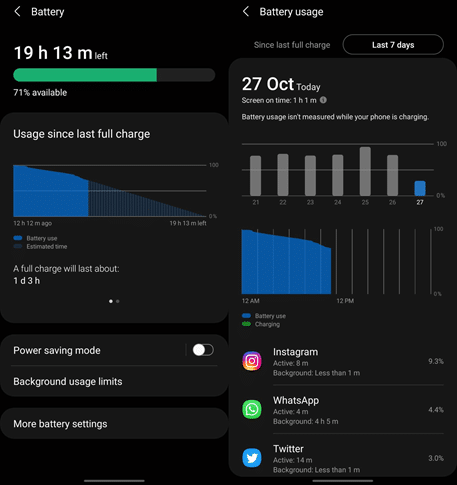
Methode 1: Über geheime Wählcodes
Viele Nutzer wissen nicht, dass man über geheime Wählcodes auf versteckte Menüs in Android zugreifen kann. Einige dieser Menüs enthalten grundlegende Informationen wie die IMEI-Nummer oder SAR-Werte, während andere detailliertere Informationen zu bestimmten Gerätefunktionen liefern. Diese Menüs werden in der Regel von Kundendienstmitarbeitern und Entwicklern verwendet, sind aber dank der großen Android-Community inzwischen auch für normale Nutzer zugänglich.
1. Öffnen Sie die Telefon-App.
2. Geben Sie den folgenden Code ein: *#*#4636#*#*. Sobald Sie das letzte Sternchen eingegeben haben, öffnet sich das versteckte Testmenü.
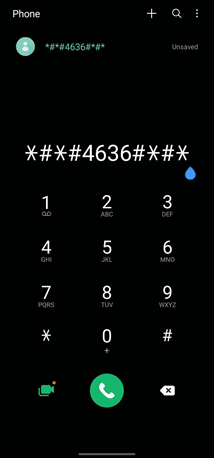
3. Tippen Sie auf „Akkuinformationen“. Auf der folgenden Seite sehen Sie Details wie den Akkustatus, die Ladung, die Temperatur, die verwendete Technologie, die Spannung, die Zeit seit dem letzten Neustart und den Akkuzustand.
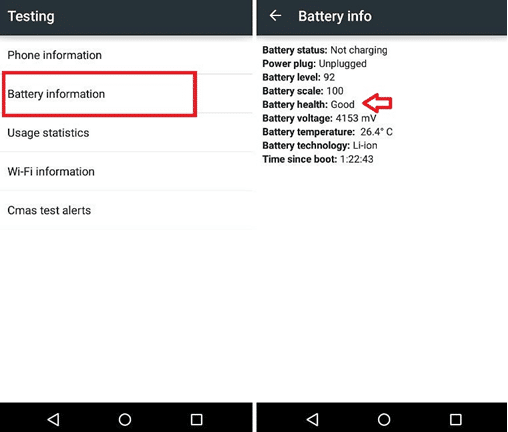
Das Testmenü liefert zwar keine detaillierten Informationen über den Zustand des Akkus, aber eine einfache Bewertung (wie „Gut“) kann für die meisten Nutzer ausreichend sein.
Hinweis: Der oben genannte Code funktioniert möglicherweise nicht auf allen Geräten. Auf einem Samsung-Gerät war beispielsweise keine Seite mit Akkuinformationen im Testmenü vorhanden, während sie auf einem OnePlus-Smartphone gefunden wurde.
Methode 2: Über Apps von Drittanbietern
Die vorherige Methode ist einfach, bietet jedoch nur wenige Informationen zum Batteriezustand. Es gibt viele Apps, mit denen Sie den Akkuzustand online überprüfen können. Wenn Sie detailliertere Informationen wünschen, müssen Sie eine App eines Drittanbieters installieren, die sich auf diesen Zweck spezialisiert hat.
- Im Google Play Store gibt es eine große Auswahl an Apps zum Thema Akku. Einige versprechen, den Akku zu optimieren, während andere die Akkulaufzeit verlängern sollen.
- Eine dieser Apps ist AccuBattery, entwickelt von Digibites. AccuBattery ist eine Freemium-App, die über 10 Millionen Downloads und eine durchschnittliche Benutzerbewertung von 4,6 von 5 Sternen aufweist.
- Die App wirbt damit, den Batteriezustand zu schützen, Informationen zur Akkunutzung anzuzeigen und die Batteriekapazität (mAh) wissenschaftlich zu messen.
Lassen Sie uns diese App installieren und sehen, ob sie hält, was sie verspricht, und uns hilft, den Akkuzustand von Android zu verstehen.
1. Öffnen Sie die Google Play Store-App und suchen Sie nach AccuBattery. Tippen Sie auf das erste Suchergebnis und dann auf die Schaltfläche „Installieren“. Die App ist ca. 8 MB groß, daher sollte die Installation nur etwa 20-30 Sekunden dauern.
2. Tippen Sie nach Abschluss der Installation auf „Öffnen“ und erteilen Sie AccuBattery alle erforderlichen Berechtigungen.
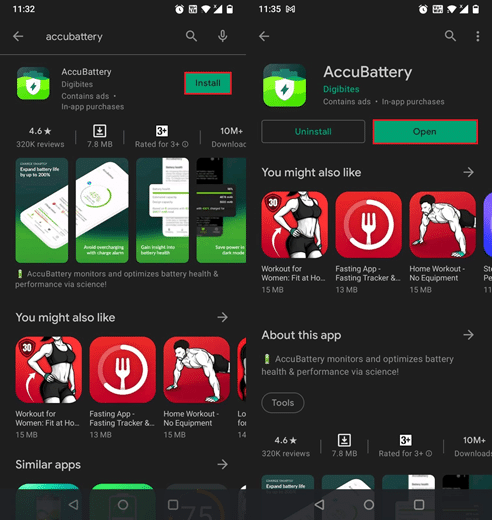
3. Wischen Sie durch die Einführungsbildschirme und lesen Sie die Informationen sorgfältig durch.
Auf dem letzten Einrichtungsbildschirm tippen Sie auf die Schaltfläche „Designkapazität einstellen“ und geben die Akkukapazität in mAh ein. Bei einigen Geräten füllt AccuBattery diese Informationen automatisch aus. Wenn Sie die genaue Akkukapazität nicht kennen, suchen Sie sie auf der Website des Herstellers oder auf der Verpackung Ihres Geräts.
Tippen Sie auf das gelbe Häkchen, um die Einrichtung abzuschließen.
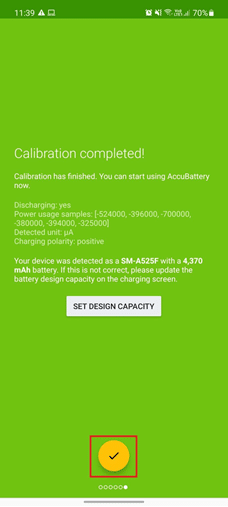
4. Die App hat vier verschiedene Info-Tabs: „Laden“, „Entladen“, „Gesundheit“ und „Verlauf“.
Diese sind weitgehend selbsterklärend, aber hier eine kurze Übersicht:
-
Laden: Zeigt Informationen zum Ladevorgang (Strom, Spannung und Temperatur), die verbleibende Akkulaufzeit in verschiedenen Szenarien, die Menge des geladenen Akkus in der letzten Sitzung sowie die Ladegeschwindigkeit und einen Ladealarm an. Der Ladealarm ist ein praktisches Tool, um benachrichtigt zu werden, wenn der Akku einen bestimmten Ladezustand erreicht hat.
-
Entladen: Zeigt die Entladegeschwindigkeit des Akkus, die Akkunutzung der am häufigsten verwendeten Apps und deren individuelle Entladerate, die durchschnittliche Nutzung usw. an.
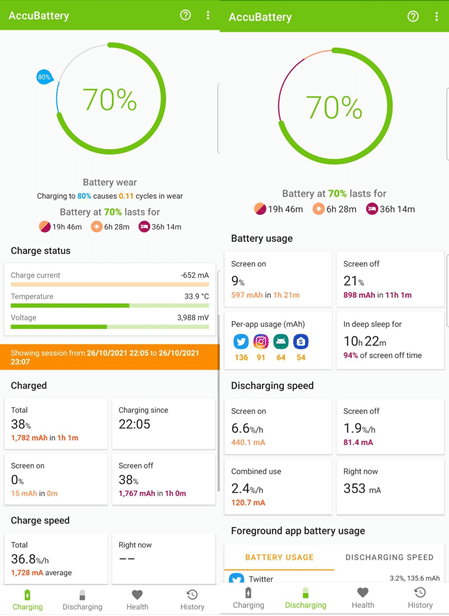
-
Gesundheit: Hier finden Sie Informationen zum Zustand Ihres Akkus. AccuBattery vergleicht die Designkapazität mit der geschätzten aktuellen Kapazität, um den Gesamtzustand des Akkus anzuzeigen. Ein Balkendiagramm zeigt die Schäden an, die Ihrem Akku täglich entstehen. Es enthält auch ein Diagramm der Batteriekapazität.
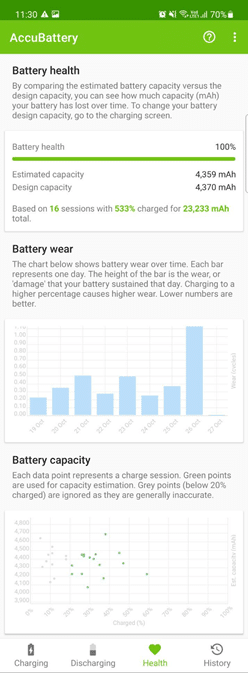
-
Verlauf: Führt ein Lade- und Entladeprotokoll (Nutzungsprotokoll). Die Ladekarten enthalten Informationen wie den Prozentsatz der zugeführten Ladung, den Akkuverschleiß in Bezug auf Zyklen usw., während die Nutzungskarten die Bildschirmzeit, den verbrauchten Akku usw. anzeigen.
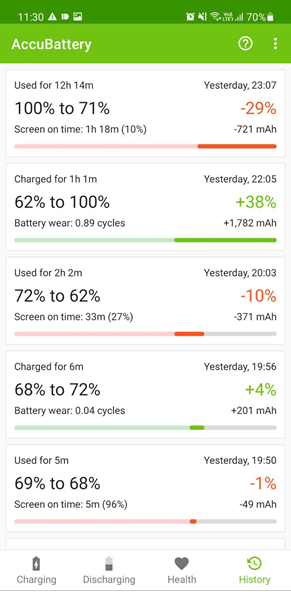
Am Anfang sind alle Registerkarten leer. AccuBattery überwacht die Telefonnutzung, das App-Verhalten und die Ladegewohnheiten, um die Informationen entsprechend zu generieren. Verwenden Sie Ihr Mobiltelefon daher einige Tage lang ganz normal und prüfen Sie dann die AccuBattery-Seite „Gesundheit“, um einen genauen Überblick über den Akkuzustand zu erhalten.
- Der Akkuverschleiß wird in Ladezyklen gemessen. Ein Ladezyklus gilt als abgeschlossen, wenn 100 % der Akkukapazität entweder in einer einzigen Sitzung oder in mehreren kleineren Sitzungen verbraucht wurden. Wenn Sie beispielsweise den Akku von 80 % auf 20 % entladen (60 % verbraucht) und ihn dann wieder auf 80 % aufladen und weiter verwenden, bis er auf 40 % gesunken ist (40 % verbraucht), haben Sie einen Ladezyklus in zwei Sitzungen abgeschlossen.
- Akkus sind für eine begrenzte Anzahl von Ladezyklen ausgelegt (der genaue Wert ist ziemlich hoch). Jeder Ladevorgang führt zu einem gewissen Verschleiß des Akkus. AccuBattery protokolliert die Anzahl der Ladezyklen, um den Akkuverschleiß und damit den Gesamtzustand des Akkus zu bestimmen.
- Da es sich um eine Drittanbieteranwendung handelt, die keinen Systemzugriff hat, sollten Sie den angezeigten Wert des Akkuzustands mit Vorsicht genießen. Der Wert kann um 3-5 % abweichen, aber wenn er über 80 % liegt, können Sie auf den Zustand Ihres Akkus vertrauen. Ungewöhnliches Akkuverhalten tritt normalerweise auf, wenn der Zustand unter 65-70 % fällt. Dann können Sie erwägen, den Akku auszutauschen.
Methode 3: Über die Batterie-Einstellungen (für iOS)
Wenn Sie ein iOS-Gerät besitzen und den Akkuzustand ebenfalls prüfen möchten, befolgen Sie diese Schritte:
1. Öffnen Sie die Einstellungen auf Ihrem iPhone.
2. Tippen Sie auf „Batterie“ > „Batteriezustand“. Hier können Sie den Zustand des Akkus Ihres Mobilgeräts überprüfen.
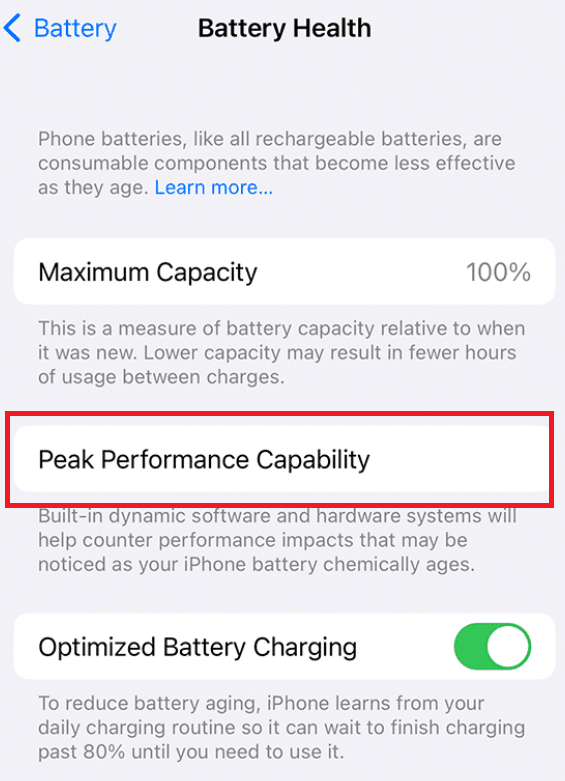
Die Funktion „Batteriezustand“ wurde als Beta-Funktion in iOS 11.3 eingeführt und ist seitdem ein fester Bestandteil des Betriebssystems. Sie zeigt die maximale Akkukapazität an und ein Wert über 80 % deutet auf einen guten Zustand hin. Sie können auf „Höchstleistungsfähigkeit“ tippen, um einen detaillierten Bericht über Ihren Akku zu erhalten. iOS bietet auch viele Drittanbieter-Apps, mit denen Sie den Akkuzustand online überprüfen können.
Profi-Tipp: So erhalten Sie den Akkuzustand
Das bloße Wissen um den Zustand Ihres Akkus reicht nicht aus, um seine Lebensdauer zu verlängern. Sie müssen spezifische Schritte und Gewohnheiten befolgen, um den Verschleiß zu verlangsamen.
- Je weniger Ladezyklen absolviert werden, desto geringer ist der Akkuverschleiß. Vermeiden Sie es, den Akku Ihres Geräts auf 100 % aufzuladen, da dies bekanntermaßen zu Akkuverschleiß führt, und vermeiden Sie es ebenso, ihn auf 0 % zu entladen. Ziehen Sie das Ladegerät ab, sobald der Akku etwa 80 % erreicht hat, und schließen Sie es wieder an, wenn er sich im Bereich von 20-30 % befindet.
- Überprüfen Sie regelmäßig die Anwendungen, die den meisten Strom verbrauchen oder im Hintergrund aktiv sind. Je nach Nutzung können Sie sie deinstallieren oder nach Alternativen suchen. Wir haben eine Liste der 7 besten Akku-Spar-Apps für Android zusammengestellt, die sich um Ihren Akku kümmern.
- Verwenden Sie immer das Original-Ladegerät und das USB-Kabel, das mit Ihrem Telefon geliefert wurde, oder ein Originalprodukt eines anderen vertrauenswürdigen Herstellers mit den gleichen Spezifikationen.
Weitere einfache Verhaltensweisen, die die Lebensdauer Ihres Akkus verlängern können, sind: das Telefon während des Ladevorgangs nicht zu benutzen, es nicht die ganze Nacht an ein aktives Ladegerät angeschlossen zu lassen, die Verwendung von Live-Hintergründen und Widgets zu beschränken, WLAN, mobile Daten, NFC, Ortungsdienste usw. zu deaktivieren und die Bildschirmhelligkeit in Innenräumen zu reduzieren.
***
Wir hoffen, dass dieser Artikel Ihnen hilfreiche Informationen darüber gegeben hat, wie Sie den Akkuzustand auf Android online überprüfen können. Wenn Sie weitere Anwendungen oder Wartungstipps kennen, die anderen Lesern helfen könnten, die Lebensdauer ihres Mobilgeräts zu verlängern, hinterlassen Sie bitte einen Kommentar.